Como personalizar as notícias que você ouve do Google Home

Se você gosta de ouvir as notícias no rádio enquanto está no caminho do trabalho, pode ter a vantagem de ter seu Google Home lhe conta as notícias enquanto você se prepara de manhã. No entanto, existem muitas fontes de notícias que você pode escolher, então aqui está como personalizar o que você deseja ouvir.
RELACIONADAS: Como configurar o Google Home
A Amazon recentemente mudou a maneira de escolher quais notícias fontes que você pode ouvir em seu Amazon Echo, exigindo que você baixe Skills individuais de Alexa para cada fonte de notícias. No entanto, o Google Home facilita o processo de escolher o que você deseja ouvir.
Para começar, abra o aplicativo Google Home no smartphone e toque no botão Dispositivos no canto superior direito da tela.
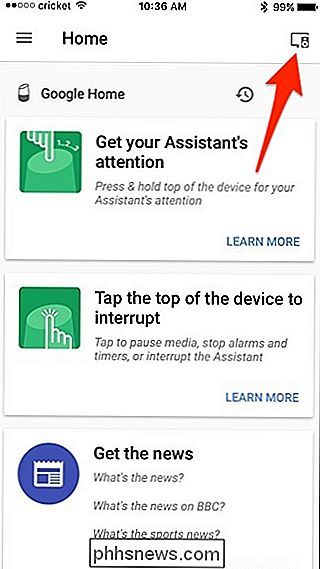
Em seguida, toque no botão de menu no canto superior direito.
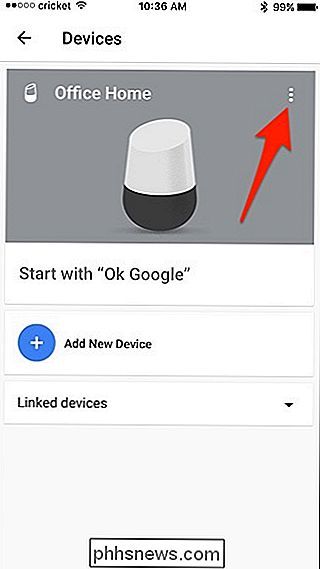
Selecione "Configurações".
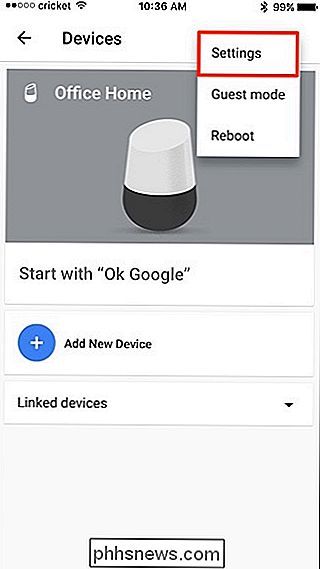
Toque em "Mais".
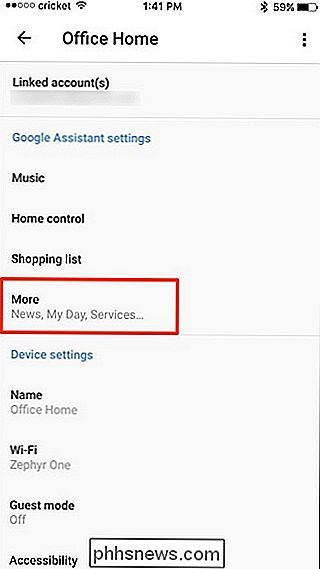
Selecione "Notícias".
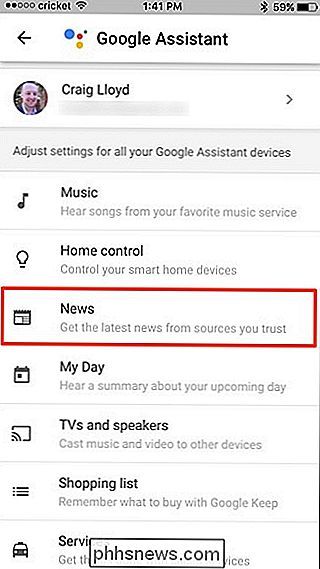
Você verá uma lista de fontes de notícias atuais que o Google Home usa, mas tocar em "Personalizar" permitirá que você altere isso.
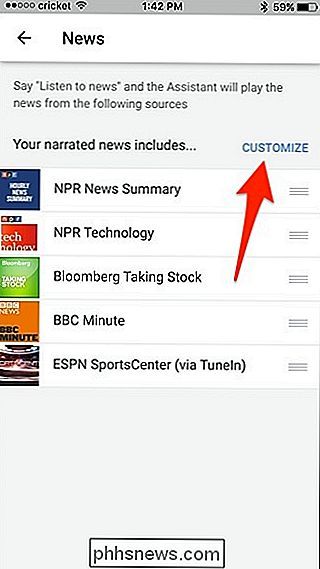
Basta colocar uma marca de seleção ao lado de uma fonte de notícias que você deseja usar e desmarcar todas as fontes que você usa Deseja usar.
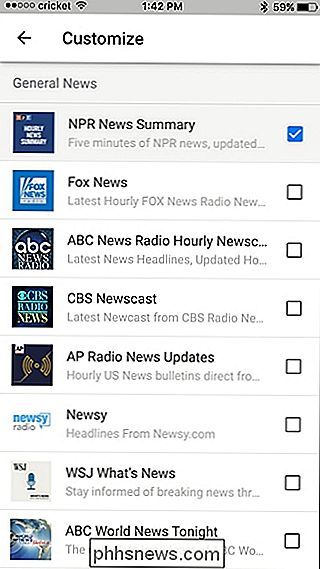
As fontes são classificadas por tópico, assim você pode percorrer e localizar facilmente as fontes desejadas com base no tópico.
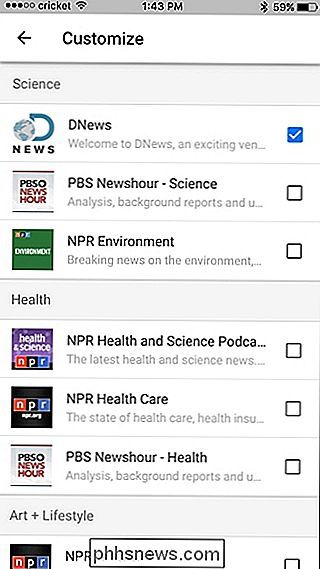
Depois de selecionar as fontes de notícias desejadas, volte para a tela anterior pressionando a seta para trás no canto superior esquerdo.
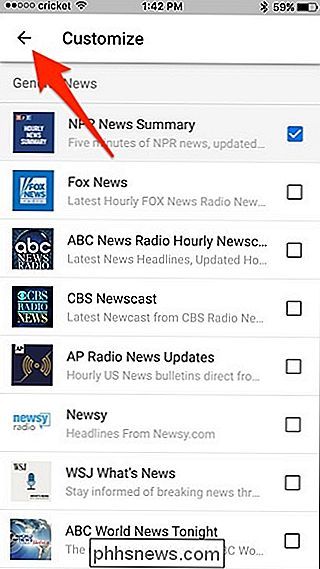
Em seguida, toque e segure no lado direito da fonte de notícias para arrastá-lo para cima ou para baixo na lista para priorizar o que você deseja ouvir primeiro.
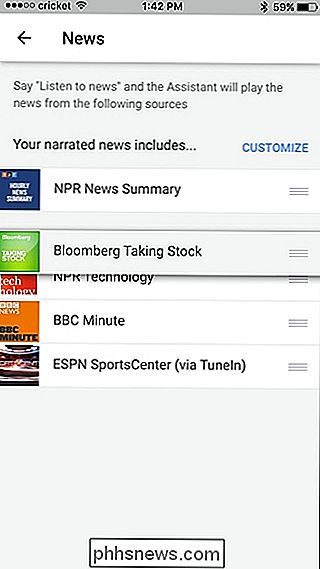
Qualquer canal Anges irá salvar instantaneamente e agora você pode sair do aplicativo e tirar proveito de sua nova linha de fontes de notícias. Ao dizer "Ok Google, ouvir as notícias", as versões em áudio de suas fontes de notícias selecionadas serão reproduzidas uma após a outra. Sempre que você quiser parar de ouvir, basta dizer "Ok Google, pare".

Os 10 Melhores Atiradores Online Grátis para Jogar
Os jogos são caros. Quer jogar a última entrada de manchetes da EA ou da Activision? Esteja preparado para desembolsar US $ 60 ... ou US $ 100 para a versão real com um nome como "Ultimate Edition". Talvez seja por isso que tantos desenvolvedores estão ampliando seus horizontes na arena free-to-play.

Como adicionar um pano de fundo ao Snapchat Snap
O Snapchat parece estar se dobrando nos recursos de realidade mista para ficar à frente do Instagram. Eles adicionaram um novo recurso onde você pode adicionar um cenário estranho aos seus Snaps. Veja como usá-lo. Abra o Snapchat e tire uma foto Snap como normal. Os backdrops só funcionam com imagens por enquanto.



